Что лучше оформить ип или ооо: что выбрать, отличия, плюсы и минусы — СКБ Контур
как бесплатно открыть ИП и ООО под ключ
Выберите ваш город
- Екатеринбург
- Казань
- Краснодар
- Москва
- Нижний Новгород
- Новосибирск
- Омск
- Санкт-Петербург
- Уфа
- Челябинск
- Астрахань
- Балашиха
- Барнаул
- Брянск
- Воронеж
- Ижевск
- Иркутск
- Калининград
- Калуга
- Кемерово
- Киров
- Красноярск
- Курск
- Липецк
- Махачкала
- Набережные Челны
- Новокузнецк
- Оренбург
- Пенза
- Пермь
- Ростов-на-Дону
- Рязань
- Самара
- Саратов
- Сочи
- Ставрополь
- Тверь
- Тольятти
- Томск
- Тула
- Тюмень
- Ульяновск
- Хабаровск
- Ярославль
Можно ли открыть ИП и ООО одновременно
Содержание
- 1 ИП и ООО
- 2 Особенности
- 3 ИП в ООО как физическое лицо
- 4 ИП и ООО: совместная финансово-хозяйственная деятельность
- 5 Оптимизация налогообложения
- 6 Рекомендации
Согласно ГК РФ, участником ООО может стать любой человек, независимо от того, зарегистрирован он как индивидуальный предприниматель или нет. А потому на вопрос о том, возможно ли открыть ИП и ООО одновременно, ответ утвердительный. Но может ли индивидуальный предприниматель занимать должность гендиректора?
А потому на вопрос о том, возможно ли открыть ИП и ООО одновременно, ответ утвердительный. Но может ли индивидуальный предприниматель занимать должность гендиректора?
ИП и ООО
Делая первые шаги в бизнесе, человек сталкивается с оформлением документов. Сложная процедура регистрации юридического лица способна ввести в ступор. Если есть возможность, лучше оформить ИП. Правда, индивидуальный предприниматель со временем столкнется с трудностями и ограничениями, тормозящими развитие бизнеса.
Для учреждения общества закрывать ИП не нужно. Закон не запрещает физическому лицу, зарегистрированному как индивидуальный предприниматель, входить в состав общества. Более того, разрешено и руководить ООО. Однако налоговые службы с большим недоверием относятся к таким организациям.
Для юрлица и ИП не предусмотрены разные налоговые режимы Важно знать: доходы ИП никак не связаны с доходами организации. Они не суммируются. Учредитель общества не может выступать в роли индивидуального предпринимателя тогда, когда ему это удобно.
Особенности
Регистрация коммерческой организации сопровождается сбором документов. Но в заявлении нет поля, в котором нужно указать предпринимательский статус, а в ЕГРЮЛ будут отражены сведения об учредителе исключительно как о физическом лице. То есть открыть общество может любое физическое лицо, даже имеющее статус ИП.
ИП в ООО как физическое лицо
ИП вправе учредить ООО. Но доходы и расходы не суммируются. С налоговыми службами придется вести два параллельных диалога.
Бизнесмены иногда используют такую схему: назначают на должность гендиректора или управляющего индивидуального предпринимателя, но страховые взносы за него не платят. Схема проста, но ее использование влечет ответственность за уклонение от уплаты налогов и взносов.
ИП и ООО: совместная финансово-хозяйственная деятельность
Еще одна форма взаимодействия ООО и ИП. Индивидуальный предприниматель оказывают услуги коммерческой организации, при этом выступает в роли ее участника. Это не запрещено. Но там, где есть взаимозависимые лица, нередко наблюдаются действия, направленные на минимизацию налоговых выплат, чем и объясняется пристальное внимание налоговиков к обществу, в составе которого ИП.
Это не запрещено. Но там, где есть взаимозависимые лица, нередко наблюдаются действия, направленные на минимизацию налоговых выплат, чем и объясняется пристальное внимание налоговиков к обществу, в составе которого ИП.
Оптимизация налогообложения
На одно лицо допустимо оформление одного ИП и множества ООО. Учредитель ООО не вправе свободно выводить средства со счетов общества. Прибыль он распределяет в виде дивидендов. Основатель ИП после уплаты налогов свободно распоряжается средствами.
Важно! Оптимизацию налогов не стоит путать с уходом от них. Попытки сократить выплаты приводят к проверкам, судебным разбирательствам. У налоговиков ООО и ИП, работающие без разграничения склада и пользующиеся услугами одних и тех же поставщиков, всегда вызывают подозрения.
Рекомендации
Может ли физлицо открыть две компании ООО и ИП? Да, причем это позволит законно сократить налоги. Но такая деятельность позволяет использовать незаконные схемы. Кроме того, налоговики могут усмотреть махинации даже там, где их нет. Избежать ошибок поможет помощь юристов и налоговых консультантов.
Кроме того, налоговики могут усмотреть махинации даже там, где их нет. Избежать ошибок поможет помощь юристов и налоговых консультантов.
IPO или IP Э-э-э? — MILE Wealth Management
Инвестирование
За последние шесть месяцев несколько известных компаний решили продать акции на публичных фондовых рынках. Такие компании, как Uber, Lyft, Pinterest, Zoom Video и Levi Strauss, попали в новости, когда они «вышли на IPO».
IPO — это «первичные публичные предложения», при которых частная компания продает свои акции на открытом рынке. IPO часто проводятся, чтобы позволить первоначальным владельцам монетизировать свои акции или собрать деньги для улучшения и развития своей компании. Как только акции компании становятся публичными, инвесторы могут легко купить/продать часть этих предприятий.
Итак, давайте поговорим о трех вопросах, которые могут возникнуть у вас об IPO:
Цены на эти IPO стремительно растут, не стоит ли мне купить их? Заголовки, гласящие: «Акции XYZ выросли на xx% в первый день торгов», кажутся обычными, и создается впечатление, что легко зарабатывать деньги, владея акциями этих компаний.

Конечно, у самых раскрученных компаний результаты разные, верно? Если коротко, то нет. Просто взгляните на компании, перечисленные ниже. Это фирмы, у которых были самые большие скачки цен в первый день торгов.
Сколько из этих имен вы знаете? Я предполагаю, что это число довольно мало, потому что большинство из них обанкротились или прекратили свое существование. Насколько я могу судить, только пять из этих компаний до сих пор существуют под своими первоначальными названиями. К сожалению, производительность этих выживших ужасна: Akamai упал на 76% по сравнению с пиковым значением, GigaMedia упал на 9%.8%, Internap упал на 99%, а Castlight Health упал на 92%. Beyond Meat является самым последним дополнением к этому списку, и в настоящее время он противостоит тенденции, поскольку цена акций компании продолжает расти.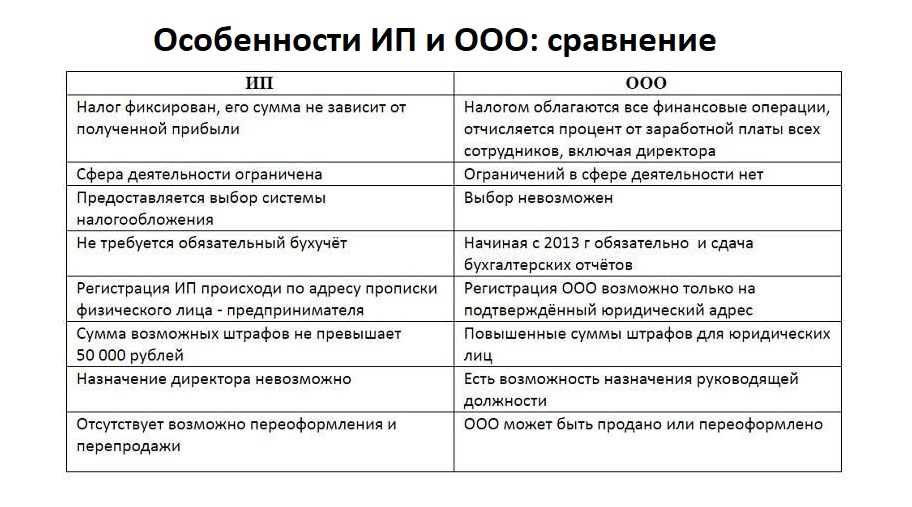
Вывод: только финансовые СМИ зарабатывают на шумихе и заголовках.
Другие элементы, которые вы, возможно, захотите прочитать:
Загрузка сообщений…
Анализ ответов об отсутствии на работе (OOF) и устранение неполадок — Exchange
- Статья
- 10 минут на чтение
- Применимо к:
- Exchange Online
Ответы OOF могут быть загадкой. Как они работают? Почему они иногда не доставляются другим пользователям, и что делать, если они этого не делают? В этой статье обсуждаются фрагменты ответов OOF с точки зрения конфигурации Exchange Online. Однако большая часть этого обсуждения также относится к локальной конфигурации.
(Если вы когда-нибудь задумывались, почему «Out of Office» обозначается как «OOF», а не как «OOO», см. этот пост в блоге).
этот пост в блоге).
OOF или автоматические ответы — это правила для папки «Входящие», которые устанавливаются клиентом в почтовом ящике пользователя. Правила OOF — это правила на стороне сервера. Поэтому они запускаются независимо от того, запущен ли клиент.
Автоматические ответы можно настроить следующим образом:
- С помощью функции автоматического ответа в Outlook, как описано здесь
- С помощью других клиентов, таких как Outlook в Интернете (OWA)
- Путем выполнения команды PowerShell (Set-MailboxAutoReplyConfiguration)
Администраторы могут настраивать ответы OOF с портала администрирования Microsoft 365 от имени пользователей.
Если включены автоматические ответы, каждому отправителю отправляется только один ответ, даже если получатель получает несколько сообщений от отправителя.
В дополнение к использованию встроенной функции OOF в своих клиентах люди иногда используют правила для создания сообщения об отсутствии на работе, когда они отсутствуют.
По умолчанию Exchange Online Protection использует пул доставки с высоким риском (HRDP) для отправки ответов OOF, поскольку ответы OOF имеют более низкий приоритет.
Типы правил OOF
Существует три типа правил OOF:
- Внутренний
- Внешний
- Известные отправители (список контактов)
Эти правила устанавливаются индивидуально в почтовом ящике пользователя. Каждое правило имеет связанный с ним класс сообщений и имя. Имя правила хранится в PR_RULE_MSG_NAME собственность. В следующей таблице перечислены класс сообщения и имя, связанные с каждым правилом OOF.
| Тип | Класс сообщения | PR_RULE_MSG_NAME |
|---|---|---|
| Внутренний | IPM.Rule.Version2.Message | Microsoft.Exchange.OOF.KnownExternalSenders.Global |
| Внешний | IPM.Rule.Version2.Message | Microsoft.Exchange.OOF. AllExternalSenders.Global AllExternalSenders.Global |
| Известные отправители | IPM.ExtendedRule.Message | Microsoft.Exchange.OOF.KnownExternalSenders.Global |
Примечание
В дополнение к правилам OOF другие правила (например, правило нежелательной почты) также имеют класс сообщений IPM.ExtendedRule.Message . Переменная MSG_NAME определяет, как используется правило.
Сведения о правиле OOF
Все правила для папки «Входящие» можно просмотреть с помощью инструмента MFCMapi:
- Войдите в инструмент.
- Выберите профиль, связанный с почтовым ящиком с правилами OOF.
- В верхней части хранилища информации выберите Входящие , а затем щелкните правой кнопкой мыши Открыть связанную таблицу содержимого .
Правила OOF в MFCMapi:
Шаблоны правил OOF в MFCMapi:
История ответов OOF
Ответ OOF отправляется один раз для каждого получателя. Список получателей, которым отправляется ответ OOF, хранится в истории OOF, которая очищается либо при изменении состояния OOF (включено или отключено), либо при изменении правила OOF. История OOF хранится в почтовом ящике пользователя, и ее можно просмотреть с помощью инструмента MFCMapi по адресу: 9.0014 Данные о занятости > PR_DELEGATED_BY_RULE .
Список получателей, которым отправляется ответ OOF, хранится в истории OOF, которая очищается либо при изменении состояния OOF (включено или отключено), либо при изменении правила OOF. История OOF хранится в почтовом ящике пользователя, и ее можно просмотреть с помощью инструмента MFCMapi по адресу: 9.0014 Данные о занятости > PR_DELEGATED_BY_RULE .
Примечание
Если вы хотите отправлять ответ отправителю каждый раз, а не только один раз, вы можете применить правило серверной части почтового ящика «получить ответ сервера с использованием определенного сообщения» вместо использования правила OOF. Это альтернативное правило отправляет ответ каждый раз при получении сообщения.
Устранение неполадок OOF
В следующих разделах рассматриваются некоторые сценарии, в которых ответы OOF не отправляются отправителю. Они включают возможные исправления и некоторые наиболее часто встречающиеся проблемы с конфигурацией OOF, с которыми вы могли столкнуться.
Если кажется, что ответ OOF не был отправлен для всех пользователей арендатора, обычно виновато правило транспорта. Проверьте все правила транспорта, которые могут применяться к затронутому почтовому ящику, выполнив шаг 2 этой статьи.
Если вы подозреваете проблему с доставкой, запустите трассировку сообщений из клиента Microsoft 365. Для сообщений OOF отправитель исходного сообщения становится получателем во время отслеживания. Вы должны иметь возможность определить, был ли ответ OOF инициирован и отправлен внешнему или внутреннему получателю. Трассировка сообщения четко указывает, блокирует ли правило транспорта ответ OOF.
Есть один сценарий, на который стоит обратить внимание, когда речь идет о правилах транспорта, блокирующих ответы OOF. Предположим, вы переместили запись MX в стороннюю программу защиты от спама. Вы создали правило транспорта для отклонения любого сообщения электронной почты, отправленного с любого IP-адреса, отличного от сторонней программы защиты от спама.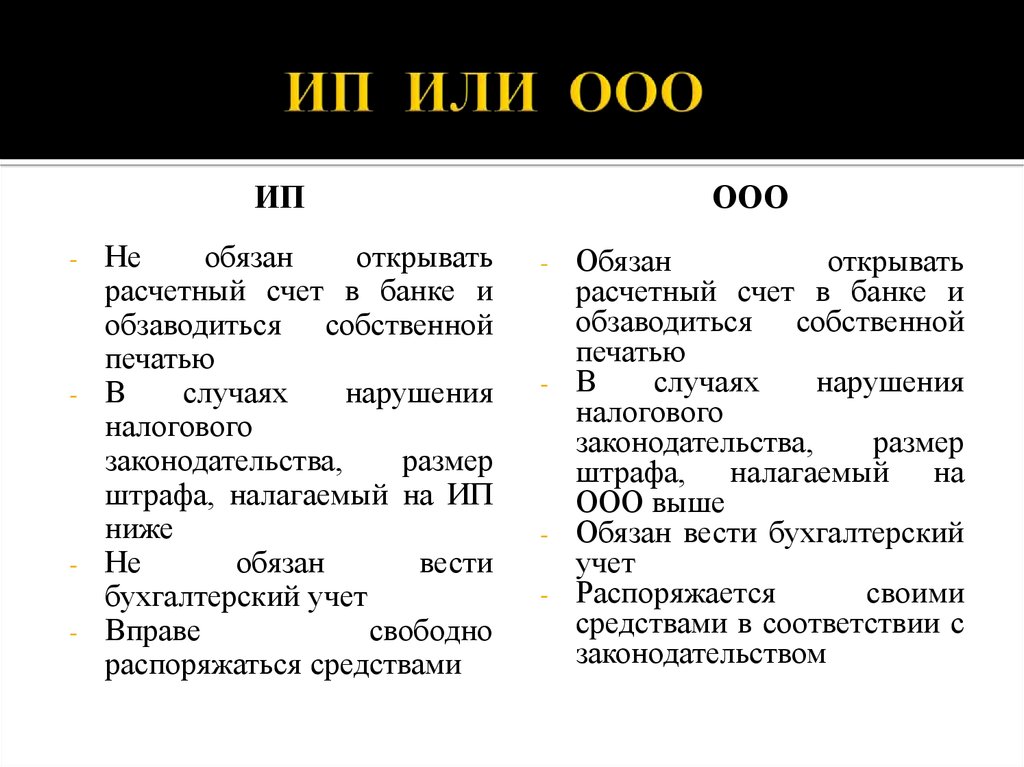
Правило транспорта будет выглядеть следующим образом:
Описание:
Если сообщение: Получено от «вне организации» Выполните следующие действия: отклоните сообщение и включите объяснение «Вам не разрешено обходить запись MX!» с кодом состояния: ‘5.7.1’ За исключением случаев, когда сообщение: IP-адреса отправителя принадлежат одному из следующих диапазонов: ‘1xx.1xx.7x.3x’
ManuallyModified: False
SenderAddressLocation: Envelope
Так как правила OOF имеют пустой (<>) обратный путь, правило OOF неожиданно совпадает с правилом транспорта, и ответы OOF блокируются.
Чтобы устранить эту проблему, измените свойство правила транспорта «Совпадение с адресом отправителя в сообщении» на «Заголовок или конверт», чтобы проверки также выполнялись для From (также известного как «Header From»), Отправитель или Reply-To полей. Дополнительные сведения об условиях правил обработки почты см. в разделе «Отправители»
Эта статья.
в разделе «Отправители»
Эта статья.
Параметр почтового ящика JournalingReportNdrTo
Если затронутый почтовый ящик настроен в соответствии с параметром JournalingReportNdrTo , ответы OOF не будут отправляться для этого почтового ящика. Кроме того, журналирование сообщений электронной почты также может быть затронуто. Рекомендуется создать выделенный почтовый ящик для параметра JournalingReportNdrTo . Кроме того, вы можете настроить выделенный почтовый ящик на внешний адрес.
Дополнительные сведения о том, как решить эту проблему, см. в разделе Правила транспорта и почтовых ящиков в Exchange Online или локальном сервере Exchange не работают должным образом.
В почтовом ящике включена переадресация SMTP-адреса
Если для затронутого почтового ящика пользователя включена переадресация SMTP, ответы OOF не будут генерироваться. Его можно проверить в любом из следующих мест:
В настройках почтового ящика пользователя в клиенте (например, Outlook в Интернете):
В PowerShell:
Get-Mailbox-Identity Дэниел | fl DeliverToMailboxAndForward, ForwardingSmtpAddress, ForwardingAddress
В свойствах пользователя на портале Microsoft 365:
Сведения о том, как решить эту проблему, см. в этой статье.
в этой статье.
Тип ответа OOF, заданный для удаленных доменов
Обратите внимание на то, какой тип ответа OOF установлен для удаленных доменов, так как он повлияет на ответ OOF. Если конфигурация типа ответа OOF неверна, ответ OOF может вообще не генерироваться.
Существует четыре типа ответов OOF:
- Внешний
- Внешнее наследие
- Внутреннее наследие
- Нет
Дополнительные сведения об этих типах OOF см. в записи AllowedOOFType в разделе «Параметры» командлета Set-RemoteDomain.
Вы можете проверить тип ответа OOF из Центр администрирования Exchange > Поток почты > Удаленные домены .
Кроме того, вы можете запустить следующий командлет PowerShell:
Get-RemoteDomain | ft - AutoSize Name, DomainName, AllowedOOFType
В качестве примера предположим, что у вас есть гибридная организация, включающая почтовые ящики, размещенные как в локальной среде Exchange, так и в Exchange Online. По задумке только внешние сообщения в этом сценарии будут отправляться в локальную среду Exchange, если для параметра AllowedOOFType задано значение External . Чтобы отправлять внутренние сообщения OOF в локальную среду Exchange в гибридной среде, установите AllowedOOFType 9.от 0015 до InternalLegacy .
По задумке только внешние сообщения в этом сценарии будут отправляться в локальную среду Exchange, если для параметра AllowedOOFType задано значение External . Чтобы отправлять внутренние сообщения OOF в локальную среду Exchange в гибридной среде, установите AllowedOOFType 9.от 0015 до InternalLegacy .
У вас также есть возможность на уровне конфигурации почтового ящика (ExternalAudience: Известно) отправлять внешние ответы OOF только тем людям, которые указаны в качестве ваших контактов. Выполните следующую команду, чтобы проверить конфигурацию:
Get-MailboxAutoReplyConfiguration daniel | fl Внешняя аудитория
Удаленный домен блокирует ответы OOF
Другой параметр удаленных доменов — это параметр, который вы используете для разрешения или запрета сообщений, которые являются автоматическими ответами от клиентских программ электронной почты в вашей организации.
Этот параметр можно найти в Exchange Admin Center > Почтовый поток > Удаленные домены .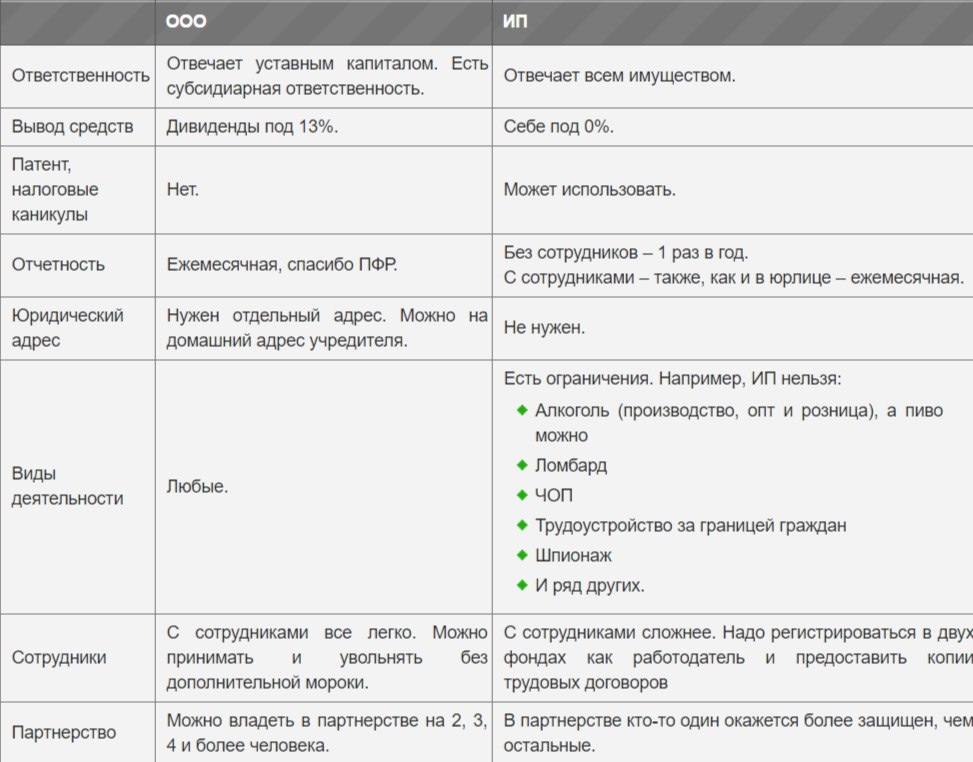
Кроме того, вы можете запустить следующий командлет PowerShell:
Get-RemoteDomain | ft - AutoSize Name, DomainName, AutoReplyEnabled
Примечание
Если значение параметра равно false , пользователям в этом домене не будут отправляться автоматические ответы. Этот параметр имеет приоритет над автоматическими ответами, настроенными на уровне почтового ящика, или над типом OOF (как обсуждалось ранее). Имейте в виду, что true — это значение по умолчанию для новых удаленных доменов, которые вы создаете, и встроенного удаленного домена с именем по умолчанию в Exchange Online. А false — это значение по умолчанию для встроенного удаленного домена с именем Default в локальном Exchange.
Если сообщение электронной почты помечено как спам и отправлено в нежелательную почту, автоматический ответ вообще не генерируется
Это говорит само за себя.
Трассировка сообщения показывает ошибку доставки
При исследовании проблемы с ответом OOF в трассировке сообщения может быть обнаружена следующая запись об ошибке:
«Служба 550 5.
7.750 недоступна. Клиенту заблокирована отправка с незарегистрированных доменов.»
Если вы найдете эту запись, обратитесь в службу поддержки Майкрософт, чтобы узнать, почему была применена блокировка незарегистрированного домена.
Трассировка сообщений показывает событие Drop
В трассировке сообщений можно увидеть событие Drop с описанием, подобным следующему примеру:
250 2.1.5 RESOLVER.OOF.IntToExt; обработанный внутренний OOF, адресованный внешнему получателю
Это обычная запись журнала.
Когда Exchange Online генерирует ответы OOF, он создает и отправляет как внутренние, так и внешние ответы. Когда ответы будут доставлены, неприменимые сообщения будут удалены. Например, если для типа ответов OOF, которые могут быть отправлены получателям в удаленном домене, задано значение External или ExternalLegacy, внутренний ответ будет удален, а событие Drop будет зарегистрировано. Для ответов, отправляемых внутренним получателям, аналогичная Произойдет событие ExtToInt .
Дополнительные проблемы OOF
При создании, настройке ответов OOF или управлении ими также могут возникнуть следующие проблемы.
Отправлено старое или повторяющееся сообщение OOF
Если отправлен старый или повторяющийся ответ OOF, проверьте наличие повторяющегося правила для папки «Входящие» и удалите его, если найдете.
Если нет дополнительного правила для папки «Входящие», эта проблема также может возникнуть, если история OOF достигает своего предела. История OOF имеет ограничение в 10 000 записей. Если этот порог достигнут, новые пользователи не могут быть добавлены в список истории. В этом случае ответы OOF будут по-прежнему отправляться получателям, которых еще нет в списке, — один ответ на каждое сообщение, отправленное получателями. Все пользователи, которые уже находятся в списке, не будут получать повторяющиеся ответы OOF.
Для решения этой проблемы воспользуйтесь одним из следующих способов.
Метод 1
- Удалите правила OOF и шаблоны правил OOF из почтового ящика.
 Чтобы найти правила, см. раздел сведений о правиле OOF.
Чтобы найти правила, см. раздел сведений о правиле OOF. - Отключите, а затем снова включите функцию OOF для почтового ящика.
- Еще раз проверьте, работает ли функция OOF должным образом и не проявляются ли симптомы.
Метод 2
Если метод 1 не решает проблему, удалите журнал ответов OOF.
Отключить автоматические ответы в Outlook, если они в настоящее время включены, и выйти из Outlook.
Войдите в инструмент MFCMapi и выберите Инструменты > Параметры .
Установите следующие флажки:
- Использовать флаг MDB_ONLINE при вызове OpenMsgStore
- Использовать флаг MAPI_NO_CACH при вызове OpenEntry
Выберите Сессия > Вход в систему .
Выберите профиль Outlook для почтового ящика и дважды щелкните его, чтобы открыть.

Разверните Корневой контейнер и выберите Freebusy Data .
В столбце Other Names щелкните правой кнопкой мыши свойство PR_DELEGATED_BY_RULE с тегом 0x3FE30102 , выберите Edit as stream , а затем выберите Binary .
Выделите весь текст в поле Stream (Binary) и удалите его.
Отправлены два разных сообщения OOF
Если отправлено два разных сообщения OOF и вы не нашли дополнительное правило для папки «Входящие», виновником, скорее всего, является правило OOF в клиенте Outlook. Чтобы проверить наличие и удалить такое правило, выполните следующие действия:
В клиенте Outlook выберите Файл > Автоматические ответы > Правила .
Выберите правило OOF, а затем выберите Удалить правило .

При попытке получить доступ к автоматическим ответам из клиента Outlook появляется следующее сообщение об ошибке:
«Ваши настройки автоматического ответа не могут быть отображены, так как сервер в настоящее время недоступен. Повторите попытку позже.»
Чтобы сузить круг этой проблемы, выполните следующие действия:
Убедитесь, что в почтовом ящике включен протокол EWS. Ответы OOF полагаются на этот протокол. (Обратите внимание, что повторное включение протокола может занять несколько часов.)
Включите функцию OOF, выполнив следующий командлет:
Set-MailboxAutoReplyConfiguration
-AutoReplyState Enabled Проверьте, работает ли функция OOF должным образом.
Если проблема не устранена, проверьте квоту правил для почтового ящика:
Get-mailbox -identity <почтовый ящик> | fl ПравилаКвота
По умолчанию параметр RulesQuota имеет максимальное значение 256 КБ (262 144 байта).

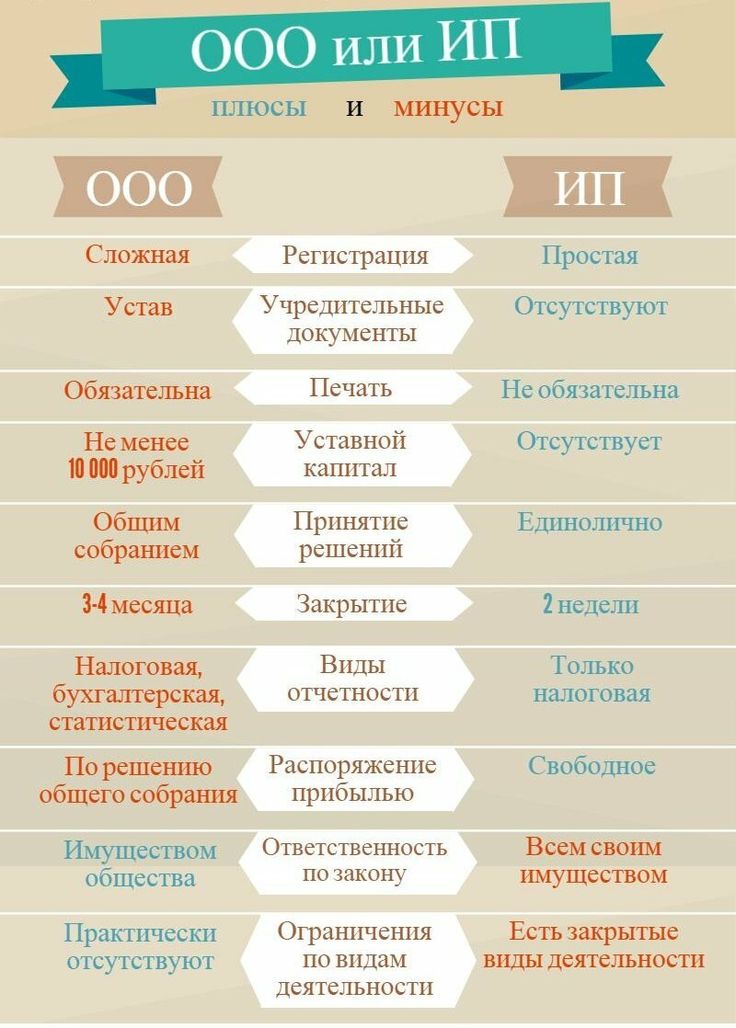 7.750 недоступна. Клиенту заблокирована отправка с незарегистрированных доменов.»
7.750 недоступна. Клиенту заблокирована отправка с незарегистрированных доменов.» Чтобы найти правила, см. раздел сведений о правиле OOF.
Чтобы найти правила, см. раздел сведений о правиле OOF.


Об авторе